Philips Pronto Serieller Extender User Manual
Page 13
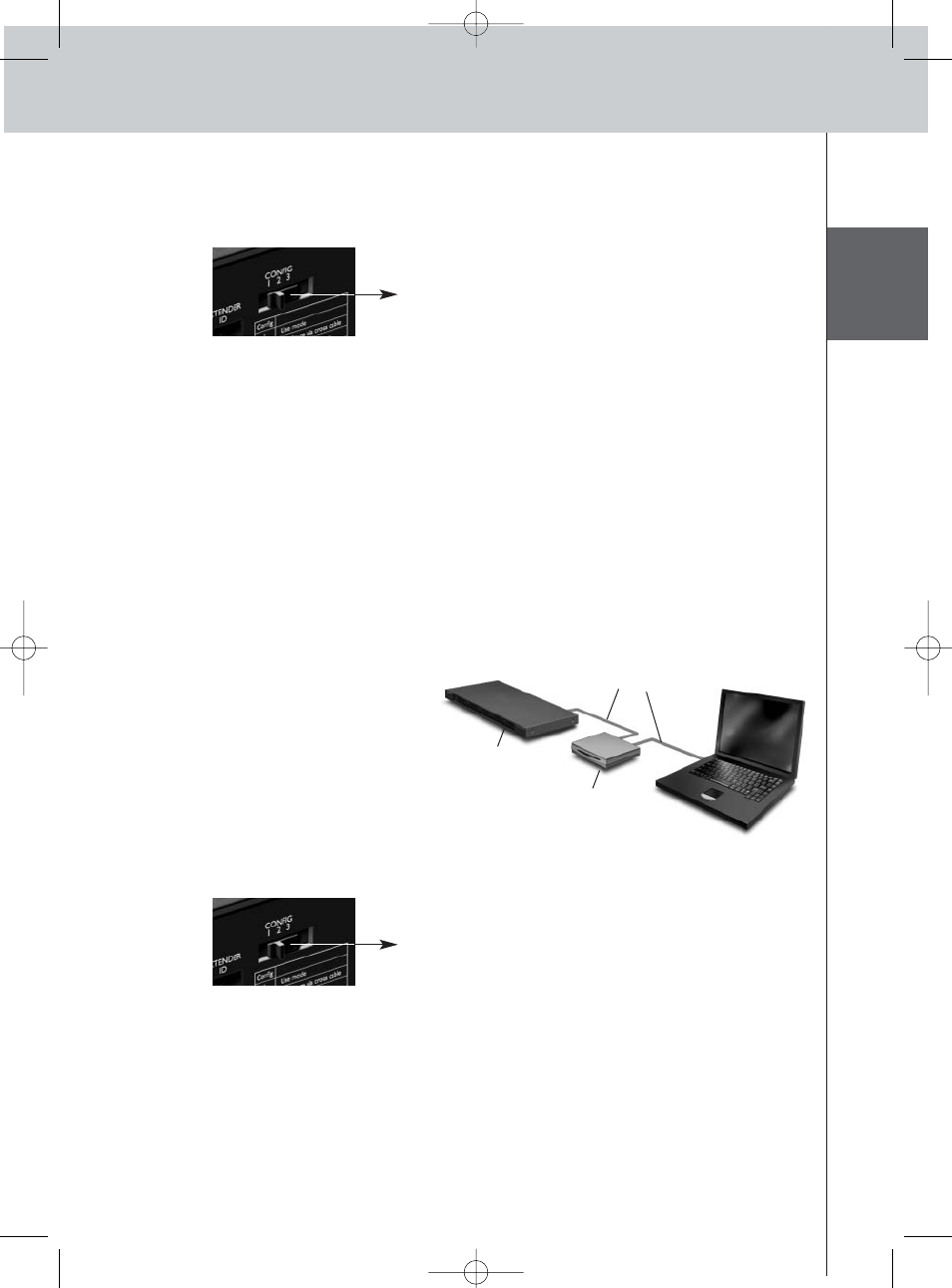
10
DEUTSCH
RFX9600 Benutzerhandbuch
2
Stellen Sie sicher, dass Ihr PC auf DHCP eingestellt ist, während Sie Ihren Extender
konfigurieren (normalerweise ist dies der Fall).
3
Stellen Sie den Konfigurationsschalter zum Konfigurieren auf 2:
Der Extender wird neu gestartet. Wenn das Gerät in Betrieb ist, leuchten die Power und
Ethernet LEDs grün und die Busy LED blinkt rot/grün.
4
Öffnen Sie den Browser.
5
Geben Sie die IP-Adresse Ihres Extenders in die Adressleiste Ihres Browsers ein:
192.168.8.80. (Sie finden sie auch auf der Rückseite des Extenders.)
Möglicherweise müssen Sie den Browser aktualisieren, bevor das Configuration Tool erscheint.
6
Halten Sie IP-Adresse und Netmask bereit und folgen Sie den Anweisungen auf dem
Bildschirm.
7
Wenn die Konfiguration abgeschlossen ist, trennen Sie die Verbindung zwischen
Extender und PC und schließen Sie den Extender mit einem geraden Ethernet-Kabel
wieder an den Router an. Stellen Sie den Konfigurationsschalter auf 1.
Konfiguration über einen Router
1
Der Extender ist bereits an den
Router angeschlossen.
Schließen Sie den Router auch
an einen PC an.
2
Stellen Sie den Konfigurationsschalter zum Konfigurieren auf 3:
Der Extender wird neu gestartet. Wenn das Gerät in Betrieb ist, leuchten die Power und
Ethernet LEDs grün und die Busy LED blinkt rot/grün.
3
Öffnen Sie ProntoEdit Professional auf Ihrem PC.
4
Wählen Sie Extender Discovery im Menü Tools.
Das Extender Discovery Tool wird geöffnet und zeigt Ihnen eine Liste aller im Pronto Network
gefundenen Extender an.
Konfigurationsschalter: 2
Konfigurationsschalter: 3
Extender
Gerades
Ethernet-Kabel
Router
RFX9600_SG_DNRv2.qxd 07-09-2006 15:45 Pagina 13
